自定义 SharePoint 列表或库的权限
重要: 虽然 SharePoint 允许大量自定义网站权限,但我们强烈建议将内置的 SharePoint 组用于通信网站,并通过关联的 Microsoft 365 组管理团队网站权限。 可以按照在 Microsoft 365 中共享文件或文件夹中所述的方法添加、更改或删除单个文档或文件夹的权限。 这样可以更轻松地进行管理。
默认情况下,网站集中的所有网站、列表和库从网站层次结构中正上方的网站继承权限设置。 这称为权限继承。 权限继承是指网站从网站集的根网站继承权限,子网站从其父网站继承权限。 文件夹、列表和文档从包含它们的网站继承权限,等等。
权限继承可以为网站管理员节省时间,尤其是在大型或复杂的网站集上。 但是,有时可能需要更改权限,以便可以扩展访问权限以邀请其他人共享信息或限制对网站的访问。 作为库、列表或调查的管理员或所有者,可以通过各种方式更改权限, (例如分配唯一权限、更改权限级别或删除用户权限) ,以便让合适的人员访问他们需要的数据,同时限制其他人。 本文介绍如何访问“权限”页并中断继承,然后提供分配或更改权限的步骤。
首先,需要转到权限页。
访问权限页
这些说明适用于 Microsoft Lists、 Microsoft 365 中的 SharePoint 、 SharePoint Server 订阅版本 、SharePoint Server 2019 和SharePoint Server 2016 。
在SharePoint 中查看“权限”页
对于列表或库
-
转到库或列表并打开它。
-
选择“

根据 SharePoint 版本,如果没有看到 “设置”

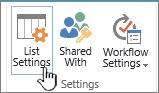
-
在 “设置” 页上的 “权限和管理”下,选择“此列表的权限 ”或“ 此文档库的权限”。
对于调查
-
打开调查。
-
选择“设置”。
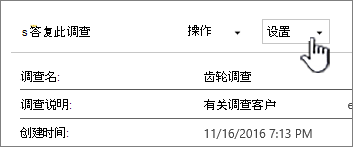
-
选择下拉列表,然后选择“ 调查设置”。
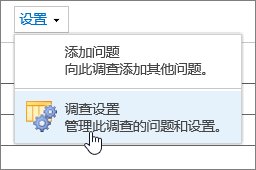
-
在 “设置” 页上的 “权限和管理”下,选择“此调查的权限”。
关于单个项目的唯一权限
转到 “权限” 页时,可能会在页面顶部看到一条或多条消息,如下所示:

每条消息的含义如下:
-
此列表的某些项可能具有不受此页控制的唯一权限。显示这些项目。 这意味着,在过去某个时间,列表、库或调查中的单个项已与他人共享。 单击“ 显示这些项目”时,将看到“ 异常 ”对话框,其中显示了这些项。 如果你是项的所有者,请单击“管理每个项 的权限 ”进行更改。
-
此站点上存在受限访问用户。如果网站下的项目或文档已与用户共享,则用户可能具有有限的访问权限。显示用户. 这意味着,如果某个项目已与用户共享,但整个列表、库或调查尚未共享,则其访问权限仅限于与他们共享的一项。 单击“ 显示用户 ”以查看他们是谁。
当您与用户共享项目时,他们将获得对网站的有限访问权限,以便授予他们访问该项目的权限。 如果取消共享该项目,用户将继续 (有限地访问网站,并且你将看到此消息) ,但是,他们无权访问未与他们共享的任何项目。
-
此库从其父级继承权限。站点) (名称 . 这意味着尚未中断列表、库或调查的继承。 有关如何执行此操作,请参阅下面的 中断权限继承 。
中断 SharePoint 中的权限继承
现在,你已访问 “权限” 页。 接下来,需要中断权限继承,然后才能分配唯一权限、更改权限级别或删除对列表、库或调查的用户权限。 当中断列表、库或调查的权限继承,然后定义新的权限设置时,列表 (或库) 将成为其中项目的父级。 该父级下的项现在继承新的权限设置 (,除非这些项具有唯一定义的权限。)
若要中断继承并分配唯一权限,请执行以下步骤:
-
转到列表、库或调查并打开它。
-
使用上一部分中的步骤转到“权限”页。
-
若要中断父级的权限继承,请选择“停止继承权限”。
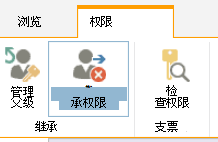
注意:
-
当列表或库包含超过 100,000 个项目时,你无法中断列表本身的权限继承。 也不能重新继承列表本身的权限。
-
当文件夹包含超过 100,000 个项目时,你无法中断对该文件夹本身的权限继承。 也不能重新继承对该文件夹本身的权限。
-
达到限制的库或文件夹中的项目 (说单个文件或文件夹) 不会受到影响,因此,例如,仍可以中断库中任何单个文件(超过 100,000 个项目)的继承。
-
当用户共享文档或其他单个项时,会自动中断该项目的继承。 继承的权限将复制到项目,并添加与该项目共享的用户的权限。 如果对父项进行了权限更改,则这些更改不会应用于该项。
在 SharePoint 中分配唯一权限
使用上述部分中的步骤中断继承后,请按照以下步骤授予唯一权限:
-
转到列表、库或调查并打开它。
-
使用上一部分中的步骤转到“权限”页。
-
在“权限”选项卡上选择“授予 权限”。
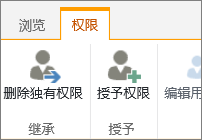
注意: 如果列表或库继承自父级,则不会看到 “授予权限”。
-
在 “共享...” 对话框中,确保选中“ 邀请人员” ,然后在“ 输入姓名或电子邮件地址...” 框中键入要向其授予访问权限的人员或组的名称。
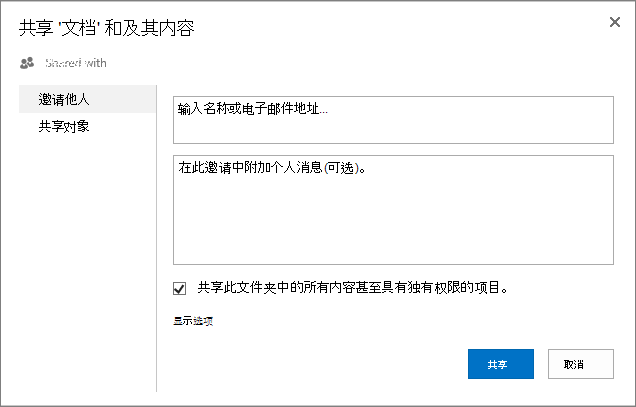
-
根据需要添加个人消息。
-
选中或取消选中 “共享此文件夹中的所有内容,甚至包括具有唯一权限的项目”。 这将授予或限制对已为其设置了唯一权限的项目的访问权限。 (此选项仅适用于 folders.)
-
默认情况下,授予的权限级别设置为 “编辑” ,这意味着你邀请的人员可以对列表、库或调查进行一些更改。 如果要授予其他权限级别(如 “只读 ”),请单击“ 显示选项 ”,并在“ 选择权限级别 ”框中更改所选内容。
-
将在 “邀请他人 ”框中向所有人发送电子邮件。 如果不希望发生这种情况,请单击“ 显示选项”,然后取消选中“ 发送电子邮件邀请”。
-
完成时单击“共享”。
在某些情况下,您可能希望创建 Windows Active Directory 安全组并向 Windows 安全组中的所有人授予对库或列表的访问权限。 例如,您可能希望通过将该安全组添加到 SharePoint 组中来授予整个工作组对某个列表的访问权限。 这样,当新成员加入您的团队时,只需将他们添加到相应的 Windows 安全组即可授予他们适当的权限。 若要详细了解Windows 安全中心组,请参阅 Active Directory 安全组。
注意: 不能授予对不是 Windows 安全组的通讯组的访问权限。
更改 SharePoint 中的权限级别
必须先中断父站点的继承,然后才能更改唯一权限。 使用上述部分中的步骤中断继承后,请按照以下步骤更改权限:
-
转到列表、库或调查并打开它。
-
使用上一部分中的步骤转到列表、库或调查的“权限”页。
-
在 “名称” 列表中,选中更改其权限级别的用户或组的名称旁边的复选框。
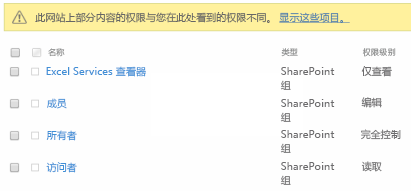
-
选择 “编辑用户权限”。
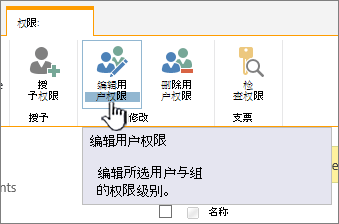
-
在“权限”下,检查所选用户或组所需的权限级别的框。
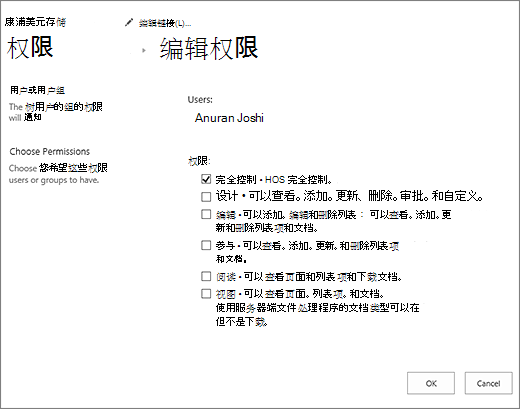
有关权限级别的详细信息,请参阅 了解 SharePoint 中的权限级别。
删除 SharePoint 中的用户权限
必须先中断父站点的继承,然后才能删除用户权限。 使用上述部分中的步骤中断继承后,请按照以下步骤删除用户权限:
-
转到列表、库或调查并打开它。
-
使用上一部分中的步骤转到列表、库或调查的“权限”页。
-
在 “名称” 列表中,选中要从中删除权限的用户或组的名称旁边的复选框。
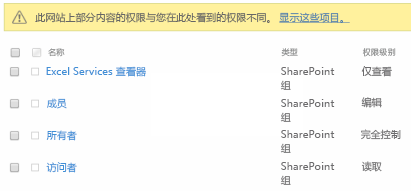
-
选择 “删除用户权限”。
权限页面更新以显示该组或用户不再具有对该列表的访问权限。
还原继承以删除 SharePoint 中的所有唯一权限
中断网站、文件夹、列表、库、列表项或文档及其父级之间的权限继承时,可以随时还原继承,这会删除设置的任何自定义权限。
-
转到列表、库或调查并打开它。
-
使用上一部分中的步骤转到列表、库或调查的“权限”页。
-
在列表或库) 的“ 权限 ”选项卡上 (,选择“删除唯一权限”。
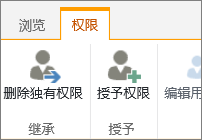
-
选择“确定”。 列表的状态栏现在报告“此列表继承其父级的权限”。 父级的名称显示在更新后的状态旁边。







